【Qt】绘图与绘图设备
文章目录
- 绘图设备
- QPainter绘图实例
- 案例1
- 案例2-高级设置
- 案例3:利用画家画资源图片 点击按钮移动图片
- QtPaintDevice实例
- Pixmap绘图设备
- QImage 绘图设备
- QPicture 绘图设备
QPainter绘图
Qt 的绘图系统允许使用相同的 API 在屏幕和其它打印设备上进行绘制。整个绘图系统基于QPainter,QPainterDevice和QPaintEngine三个类
- QPainter用来执行绘制的操作
- QPaintDevice是一个二维空间的抽象,这个二维空间允许QPainter在其上面进行绘制,也就是QPainter工作的空间
- QPaintEngine提供了画笔(QPainter)在不同的设备上进行绘制的统一的接口。QPaintEngine类应用于QPainter和QPaintDevice之间,通常对开发人员是透明的
可以把QPainter理解成画笔;把QPaintDevice理解成使用画笔的地方,比如纸张、屏幕等;而对于纸张、屏幕而言,肯定要使用不同的画笔绘制,为了统一使用一种画笔,我们设计了QPaintEngine类,这个类让不同的纸张、屏幕都能使用一种画笔
层次结构

**Qt 的绘图系统实际上是,使用QPainter在QPainterDevice上进行绘制,它们之间使用QPaintEngine进行通讯(也就是翻译QPainter的指令)
绘图设备
绘图设备是指继承QPainterDevice的子类,Qt一共提供了四个这样的类:QPixmap、QBitmap、QImage和 QPicture
- QPixmap专门为图像在屏幕上的显示做了优化
- QBitmap是QPixmap的一个子类,它的色深限定为1,可以使用 QPixmap的isQBitmap()函数来确定这个QPixmap是不是一个QBitmap,因为QBitmap色深小,因此只占用很少的存储空间,所以适合做光标文件和笔刷。
- QImage专门为图像的像素级访问做了优化
- QPicture则可以记录和重现QPainter的各条命令。 QPicture将QPainter的命令序列化到一个IO设备,保存为一个平台独立的文件格式
QPainter绘图实例
案例1
首先需要在Widget文件当中重写绘图事件:
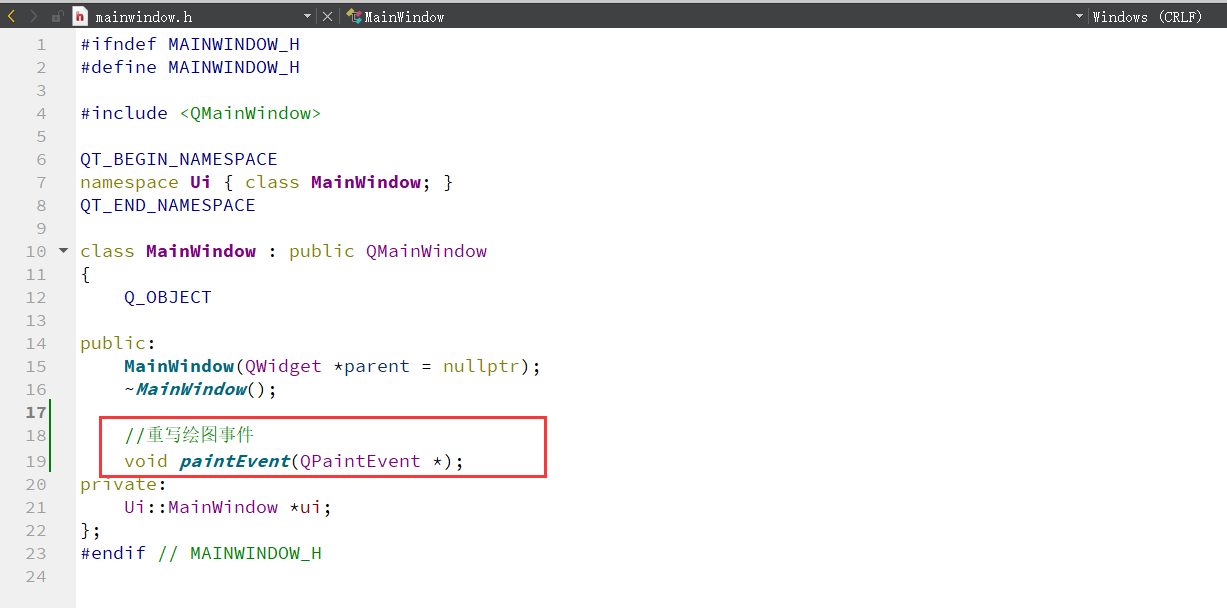
void MainWindow::paintEvent(QPaintEvent *)
{
//实例化画家对象 this指定的是绘图设备 在当前窗口画画
QPainter painter(this);
//设置画笔
QPen pen(QColor(255,0,0)); //RGB 目前是红笔
//设置画笔宽度
pen.setWidth(3);
//设置画笔风格
pen.setStyle(Qt::DotLine);
//让画家 使用这个笔
painter.setPen(pen);
//设置画刷=》对于封闭的图形内部会上色 Qt::cyan Qt::green 也可以...
QBrush brush(Qt::cyan); //QBrush brush(QColor(255,0,0)) 也可以
//设置画刷风格
brush.setStyle(Qt::Dense7Pattern);
//让画家使用画刷
painter.setBrush(brush);
//画线 =>两点确定一线
painter.drawLine(QPoint(0,0) , QPoint(100,100));
//画圆 椭圆 ⚪也是椭圆的一种
painter.drawEllipse( QPoint(100,100) , 50,50); //参数依次代表:圆心 左半径 上半径
//画矩形
painter.drawRect(QRect(20,20,50,50));//参数依次代表:左上角的点 宽 高
//画文字 =>本质是在矩形框内部画文字
painter.drawText(QRect(10,200,150,50) , "好好学习,天天向上");
}
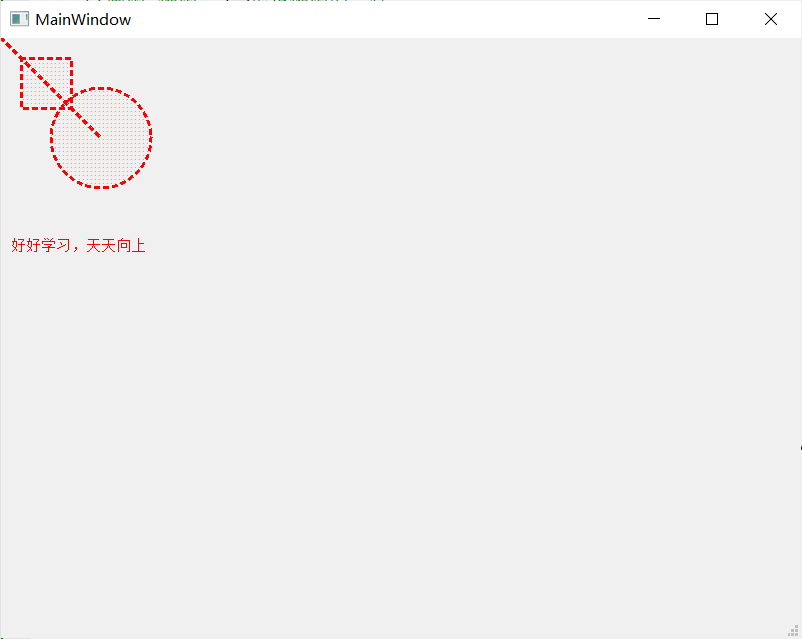
案例2-高级设置
QPainter painter(this);
painter.drawEllipse(QPoint(100,50) , 50,50); //画圆
//设置 抗锯齿能力=>画的更好 但是效率较低
painter.setRenderHint(QPainter::Antialiasing);
painter.drawEllipse(QPoint(200,50) , 50,50);//画圆
// 画图1->保存点->画图2->恢复到保存点->画图3 所以最后只有画图1和3的矩形
painter.drawRect(QRect(20,20,50,50));
//移动画家位置开始画画的位置
painter.translate(100,0);
//保存画家状态
painter.save();
painter.drawRect(QRect(20,20,50,50));
painter.translate(100,0);//移动画家位置开始画画的位置
//还原画家保存状态 =>在这里的代码当中,只打印了两个矩形,有一个被覆盖了
painter.restore();
painter.drawRect(QRect(20,20,50,50));
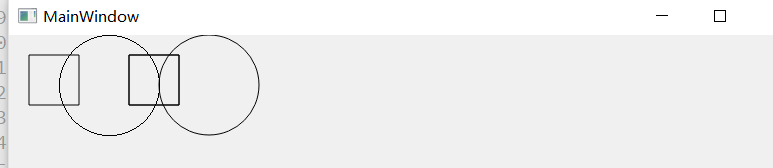
案例3:利用画家画资源图片 点击按钮移动图片
前置工作:
1.在ui界面当中新增加一个按钮:移动图片
2.在mainWidget.h当中新增一个成员:int posX = 0
3.引入资源文件
构造函数
MainWindow::MainWindow(QWidget *parent)
: QMainWindow(parent)
, ui(new Ui::MainWindow)
{
ui->setupUi(this);
//点击移动按钮,移动图片
connect(ui->pushButton,&QPushButton::clicked,[=](){
posX+=20;
//如果要手动调用绘图事件 用update更新
update();//更新绘图事件
});
//开启定时器
QTimer * timer = new QTimer(this);
timer->start(10);
connect(timer,&QTimer::timeout,[=](){
posX++;
update();//更新绘图事件
});
}
void MainWindow::paintEvent(QPaintEvent *)
{
/利用画家 画资源图片 ///
QPainter painter(this); //画在当前窗口
QPixmap pix = QPixmap(":/image/tree.png");
//如果超出屏幕,重新从0位置开始往右移动
if(posX >= this->width()) //this->width()屏幕的宽度 this->height()屏幕的高度
{
posX = 0;
}
painter.drawPixmap(posX,0,pix); //posX:类的成员
}
QtPaintDevice实例
同理也需要重写绘图事件
//绘图事件
void paintEvent(QPaintEvent *);
Pixmap绘图设备
//Pixmap绘图设备 会专门为平台做了显示的优化
QPixmap pix(300,300);//相当于300*300的宽 高的纸张
//填充背景颜色
pix.fill(Qt::white);
//声明画家
QPainter painter(&pix);//往pix当中画画
painter.setPen(QPen(Qt::green));//设置画笔颜色
painter.drawEllipse(QPoint(150,150) , 100,100);//画圆
//保存到磁盘的某个位置
pix.save("E:\\pix.png");
QImage 绘图设备
实例1
QImage img(300,300,QImage::Format_RGB32); //宽 高
img.fill(Qt::white);
QPainter painter(&img);
painter.setPen(QPen(Qt::blue));
painter.drawEllipse(QPoint(150,150) , 100,100);
//保存
img.save("E:\\img.png");
可以对像素进行访问
void MainWindow::paintEvent(QPaintEvent *)
{
QPainter painter(this);
//利用QImage 对像素进行修改
QImage img;
img.load("E:/img.png"); //加载图片
//修改像素点
for(int i = 50 ;i < 100 ; i++)
{
for(int j = 50 ; j < 100;j++)
{
QRgb value = qRgb(255,0,0); //像素点类型
img.setPixel(i,j,value);//第i行第j列变为value该像素
}
}
painter.drawImage(0,0,img);
}
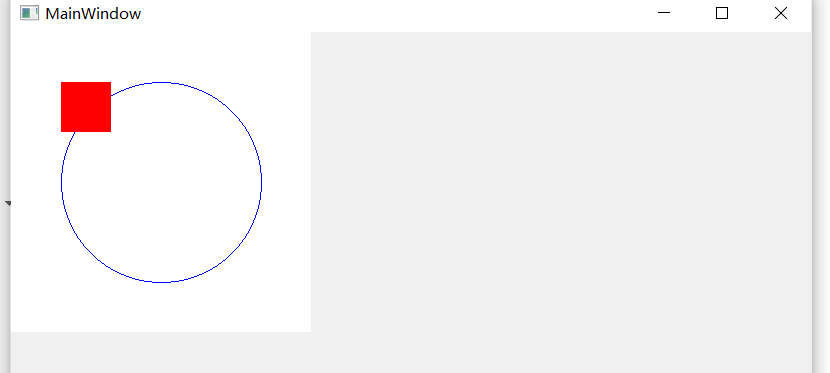
QPicture 绘图设备
//QPicture 绘图设备 可以记录和重现 绘图指令
QPicture pic;
QPainter painter; //可以后面再指定绘图设备
painter.begin(&pic); //=>指定绘图设备=>开始往pic上画
painter.setPen(QPen(Qt::cyan));
painter.drawEllipse(QPoint(150,150) , 100,100);
painter.end(); //结束画画
//保存到磁盘
pic.save("E:\\pic.zt"); //名称和后缀名任意
然后可以在绘图事件当中进行重现:
void MainWindow::paintEvent(QPaintEvent *)
{
//重现QPicture的绘图指令
QPainter painter(this);
QPicture pic;
pic.load("E:\\pic.zt");//加载上述保存的图片的路径
painter.drawPicture(0,0,pic);
}
